"Apple ID 비밀번호를 잊어버렸습니다. 계정을 복구하는 방법은 무엇입니까?" 사용자의 편의를 위해 Apple에서는 모든 사람이 고유한 Apple ID와 비밀번호를 사용하여 기기를 활성화하고 모든 Apple 서비스에 접근할 수 있도록 하고 있습니다. 하지만 현실에서는 그냥 손으로 집어 들고 잊어버리기가 너무 쉬운 것 같아요. 예를 들어, 많은 Apple 사용자가 비밀번호를 잊어버리는 문제에 직면했다고 보고했습니다. 따라서 이 가이드에서는 다음과 같은 경우 수행해야 할 작업을 알려줍니다. Apple ID 비밀번호를 잊어버리세요.
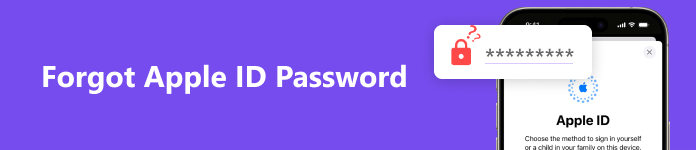
- 1부. Apple ID 비밀번호를 잊어버린 결과
- 부품 2. 잊어버린 Apple ID 비밀번호를 복구하는 방법
- 3부. 추가 지원 및 지원
- 4부. Apple ID를 우회할 수 있는 방법이 있나요?
- 5부. Apple ID 보안 개선
- 6 부분. Apple ID 비밀번호 분실에 대한 FAQ
1부. Apple ID 비밀번호를 잊어버린 결과
앞서 언급했듯이 Apple ID 비밀번호는 Apple 제품 및 서비스에 대한 고유한 로그인입니다. iPhone, iPad 또는 MacBook을 구입하면 이메일 주소로 Apple ID를 생성하라는 메시지가 표시됩니다. Apple ID 및 비밀번호의 용도는 다음과 같습니다.
• App Store 및 Apple Store에서 앱, 음악, 영화 및 기타 콘텐츠를 구입하세요.
• Apple Music, Apple TV+ 등의 구독을 관리합니다.
• Apple Pay 및 기타 Apple 서비스를 사용하십시오.
• iMessage, iCloud, App Store 및 FaceTime에 액세스하세요.
• 나의 찾기를 사용하세요.
• 메시지, 연락처 등 Apple 기기 전반에 걸쳐 데이터를 동기화합니다.
Apple ID 비밀번호가 기억나지 않으면 이러한 서비스에 접근할 수 없습니다. 더 중요한 것은 iCloud, iMessage 및 첨부 파일에 저장된 데이터에 더 이상 접근할 수 없게 된다는 것입니다. 결과적으로 데이터 손실의 위험에 직면할 수 있습니다.
부품 2. 잊어버린 Apple ID 비밀번호를 복구하는 방법
Apple은 Apple ID를 잊어버릴 가능성이 있다는 사실을 인식하고 로그인 암호를 복구하는 방법을 도입했습니다. 이러한 방법은 다양한 상황에 사용할 수 있으며 각각 설명합니다.
방법 1: Apple 계정 복구를 사용하여 Apple ID 비밀번호를 재설정하는 방법
일반적으로 Apple ID 비밀번호를 잊어버린 경우 전화번호나 보안 질문을 사용하여 로그인을 재설정할 수 있습니다. 그러나 일부 사람들은 관련 전화번호 사용을 중단하고 보안 질문도 잊어버립니다. 이러한 경우에는 계정 복구를 통해 로그인 비밀번호를 복구해야 합니다. 이 프로세스에는 다음 두 단계가 포함됩니다.
1단계 계정 복구 연락처 설정
iOS에서 :
열기 설정 앱을 선택하고 프로필을 탭하세요. iOS 15 이상을 실행하고 있는지 확인하세요. 로 이동 로그인 및 보안, 계정 복구, 복구 연락처 추가, 탭 복구 연락처 추가. 메시지가 표시되면 Face ID 또는 Touch ID로 소유권을 확인하세요. 부모님이나 친한 친구 등 지금 가장 가까운 연락처를 선택하세요.
다음으로, 연락처는 요청을 수락하라는 알림을 받게 됩니다.
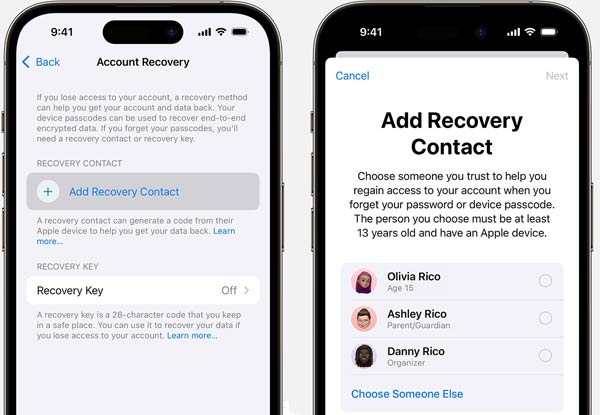
Mac :
macOS Monterey로 업데이트한 경우 다음으로 이동하세요. Apple 메뉴, 선택 환경 설정, 프로필을 누르고 다음으로 이동하세요. 로그인 및 보안. 딸깍 하는 소리 계정 복구Walk Through California 프로그램, 추가 버튼, 복구 연락처 추가 연속적으로. 메시지가 나타나면 Mac 암호를 입력하세요. 또한 적절한 연락처를 선택하고 계속. 요청을 수락하면 계정 복구 연락처 설정이 완료됩니다.
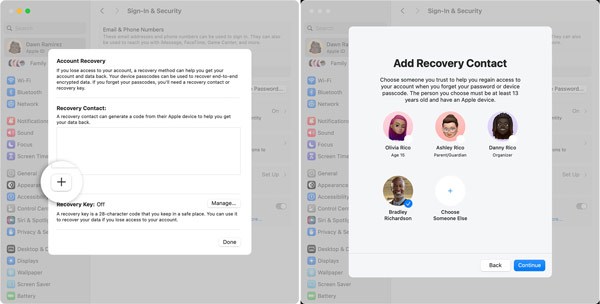
2단계 Apple ID 비밀번호 복구
Apple ID 비밀번호가 기억나지 않는 경우 브라우저에서 iforget.apple.com에 접속하세요. Apple ID를 입력하고 계속을 클릭한 후 복구 코드를 입력하라는 메시지가 나타날 때까지 지침에 따라 계속 진행하세요.
계정 복구 연락처에 속한 Apple 장치를 켜십시오. iOS 기기에서 다음을 엽니다. 설정 앱. MacBook의 경우 다음으로 이동하세요. Apple 메뉴를 선택하고 환경 설정. 프로필을 누르고 이동하세요. 로그인 및 보안하고 계정 복구. 이름을 선택하고 누르세요. 복구 코드 받기.
그런 다음 웹페이지에 코드를 입력하고 Apple ID 비밀번호 복구를 요청하세요.
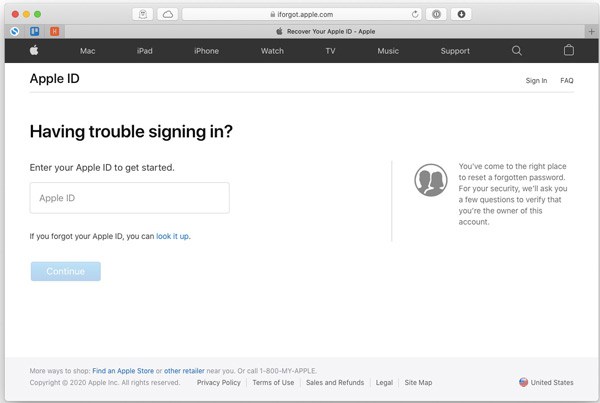
방법 2: 이메일을 통해 Apple ID 비밀번호를 재설정하는 방법
보안 질문에 답변하는 대신 이메일을 통해 잊어버린 Apple ID 암호를 재설정할 수도 있습니다. 요청하시면 Apple에서 귀하의 Apple ID와 연결된 두 번째 이메일 주소로 비밀번호 재설정 링크를 보내드립니다. 연결된 전화번호 사용을 중단하는 경우 이는 대체 솔루션입니다. 두 번째 이메일 주소를 기억하고 있는지 확인하세요. 게다가 이메일에는 계속 액세스할 수 있습니다.
1단계 웹 브라우저에서 iforgot.apple.com을 방문하여 Apple ID를 입력하고 계속.
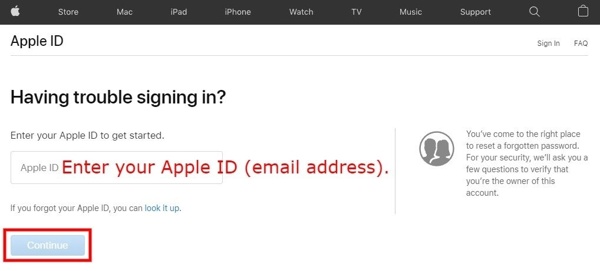
2단계 해당 전화번호를 입력하고 클릭하세요. 계속. 전화번호에 접근할 수 없더라도 걱정하지 마세요.
3단계 다음으로 iPhone에 접근할 수 없습니다. 링크. 그런 다음 선택 이 옵션을 사용할 수 없습니다.
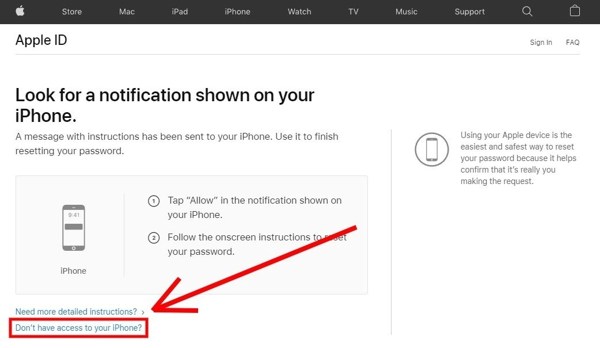
4단계 웹페이지의 메시지를 읽고 다음을 클릭하세요. 무시하고 계속 버튼을 눌러 다음 페이지로 이동합니다.
5단계 를 누르십시오 이 번호는 더 이상 사용하지 마세요 링크. 그러면 Apple에서 귀하의 이메일 주소로 6자리 코드를 보내드립니다. 이메일을 확인하고 코드를 입력하세요.
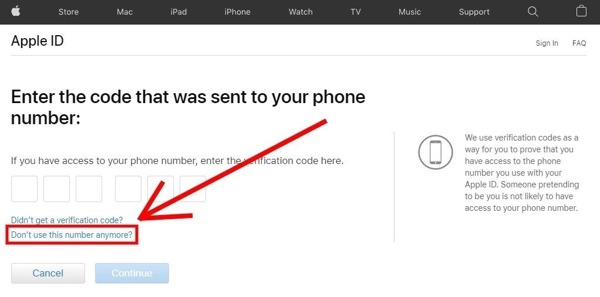
6단계 클릭 계속 버튼을 누르고 화면의 지시에 따라 새 비밀번호를 설정하고 확인하세요.
방법 3: 이중 인증으로 Apple ID 비밀번호 복구를 수행하는 방법
이중 인증은 귀하만이 귀하의 계정에 접근할 수 있도록 설계되었습니다. 즉, Apple ID에 대한 보안 조치입니다. 이중 인증을 활성화한 경우 전화번호나 보안 질문 없이 잊어버린 Apple ID 암호를 복구할 수 있습니다. 이 방법을 사용하려면 Apple 장치에 계속 접근할 수 있어야 한다는 점을 명심하세요.
1단계 웹 브라우저에서 iforgot.apple.com에 접속하여 Apple ID를 입력하고 클릭하세요. 계속.
2단계 사용 여부에 관계없이 관련 전화번호를 입력하세요. 을 치다 계속 버튼을 클릭합니다.
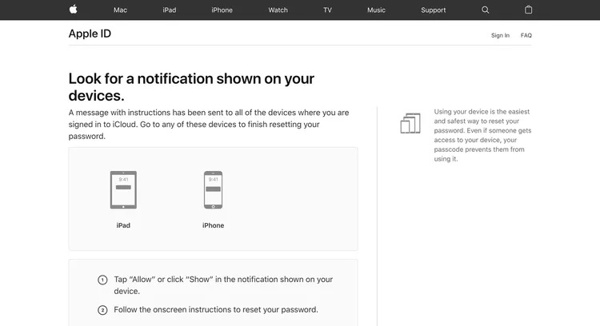
3단계 2FA 로그인을 사용하면 Apple 계정의 Apple 장치를 보여주는 새로운 웹 페이지가 나타납니다. 접근 가능한 것을 선택하세요.
4단계 iOS 기기 또는 MacBook을 켜고 탭하거나 클릭하세요. 허용 를 시청하여 이에 대해 더 많은 정보를 얻을 수 있습니다. 암호를 재설정 팝업. 장치 비밀번호를 입력하고 새 비밀번호를 입력하고 다시 입력하세요.
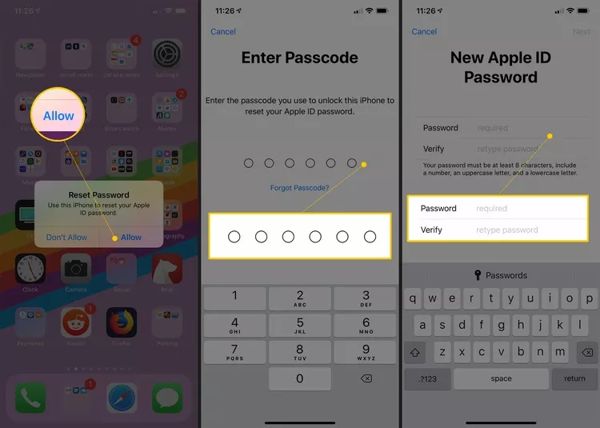
5단계 마지막으로 다음 보기 버튼을 눌러 프로세스를 완료하십시오.
3부. 추가 지원 및 지원
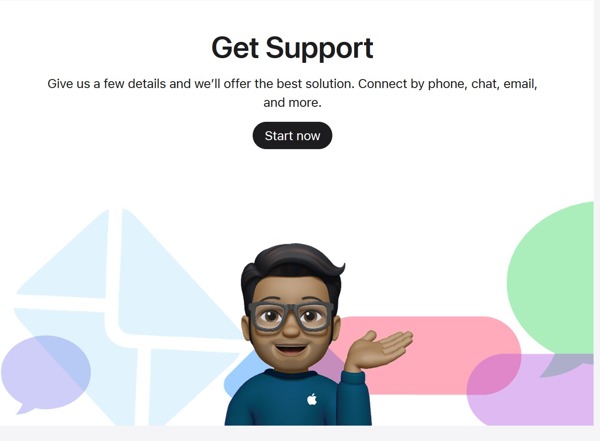
위의 해결 방법으로 잊어버린 Apple ID 암호를 복구할 수 없는 경우 Apple 지원에 문의하여 맞춤 지원을 받을 수도 있습니다. support.apple.com을 방문하여 시작하세요. 아래로 스크롤하여 클릭하세요. 시작하기 아래 지원 받기 부분. 그런 다음 Apple ID 비밀번호를 잊어버린 등의 문제를 적어두면 관련 솔루션과 기사를 얻을 수 있습니다. 아래의 연락처 섹션에서 지원팀과 직접 소통하는 방법에는 두 가지가 있습니다. 잡담 and 더 자세한 문의 사항이 있으시거나, 견적을 원하시면 오늘 바로 연락주세요. 당신이 선택하면 잡담, 기본 정보를 입력하시면 온라인으로 전문가와 채팅을 하실 수 있습니다. 당신이 선택하는 경우 더 자세한 문의 사항이 있으시거나, 견적을 원하시면 오늘 바로 연락주세요, 전화번호를 입력하시면 전문가가 전화를 드립니다.

또한 Apple 지원 커뮤니티를 방문하여 질문을 검색하거나 남기고 지침 및 문제 해결을 찾아볼 수도 있습니다. 각 Apple 제품에 대한 FAQ 웹페이지도 있습니다. Apple ID 암호를 잊어버린 경우 어떻게 해야 하는지 등 질문에 대한 답변을 찾을 수 있습니다.
4부. Apple ID를 우회할 수 있는 방법이 있나요?
Apple ID 암호를 잊어버린 경우 iPhone 또는 iPad의 계정에서 로그아웃할 수 없습니다. 비밀번호 없이 iOS 기기에서 기존 Apple ID를 제거할 수 있습니까? 정답은 Apeaksoft iOS 잠금 해제. Apple ID 비밀번호가 기억나지 않지만 여전히 iOS 기기에 접근할 수 있는 경우, 이 iOS 잠금 해제 도구를 사용하면 큰 도움이 될 수 있습니다.

4,000,000+ 다운로드
비밀번호 없이 iPhone/iPad에서 잊어버린 Apple ID를 제거하세요.
잠금 화면 비밀번호 지우기 등 다양한 상황에서 사용 가능 화면 시간 우회, MDM 제거, iCloud 활성화 잠금 제거수록.
최신 iPhone 및 iPad 모델과 호환됩니다.
비밀번호 없이 iPhone에서 Apple ID를 우회하는 방법
1단계 iPhone 감지
컴퓨터에 최고의 Apple ID 제거 소프트웨어를 설치한 후 실행하십시오. Windows 11/10/8/7 및 Mac OS X 10.7 이상과 호환됩니다. 다음을 선택하세요. Apple ID를 제거하십시오 모드를 선택하고 Lightning 케이블을 사용하여 iPhone을 컴퓨터에 연결하세요.

2단계 Apple ID 우회
클릭 스타트 iPhone이 인식된 후 버튼을 누르세요. 장치에서 나의 찾기가 비활성화된 경우 소프트웨어가 계정 제거를 시작합니다.
나의 찾기가 활성화된 경우 다음 두 가지 상황에 직면할 수 있습니다.
iOS 11.3 이하에서는 설정 앱으로 이동 다시 쓰기, 탭 모든 설정 재설정. 완료되면 iPhone이 다시 시작되고 소프트웨어가 나머지 작업을 수행합니다.
iOS 11.4 이상에서는 이중 인증을 활성화해야 합니다. 입력 0000 필드에 들어가서 확인하기. iPhone 정보를 확인하고 누르십시오. 스타트 펌웨어를 다운로드하려면. 마지막으로 입력하세요. 0000 다시 클릭 자물쇠를 열다. 프로세스가 완료될 때까지 기다린 후 지침에 따라 장치를 설정하세요.

5부. Apple ID 보안 개선
보시다시피, 잊어버린 Apple ID 비밀번호를 복구하는 것은 그리 어렵지 않습니다. 그러나 일부 조치로 인해 작업이 더 어려워지거나 불가능해질 수도 있습니다. 불편을 방지하려면 Apple ID 보안을 강화하는 것이 좋습니다.
1. 새 SIM 카드로 전환하는 경우 Apple ID의 전화번호를 적시에 업데이트하세요.
2. Apple ID 이메일 변경 사용을 중단하는 경우.
3. 위에서 설명한 대로 계정 복구 연락처를 설정합니다. 이는 Apple ID 로그인을 잊어버린 경우 신속하게 암호를 재설정하는 데 도움이 될 수 있습니다.
4. 복구 키를 만들고 기억하세요. iOS 11 이상 및 macOS High Sierra 이상에서는 복구 키를 사용하여 Apple ID 비밀번호를 복구할 수 있습니다. 복구 키를 생성하는 단계는 다음과 같습니다.
iOS에서 :
1단계 열기 설정 앱을 열고 프로필을 누릅니다.
2단계 가볍게 두드리다 계정 복구하고 키 복구. 켜기 키 복구, 탭 복구 키 사용.
3단계 메시지가 나타나면 장치 비밀번호를 입력하세요. 그런 다음 복구 키를 저장하고 설정을 완료하세요.
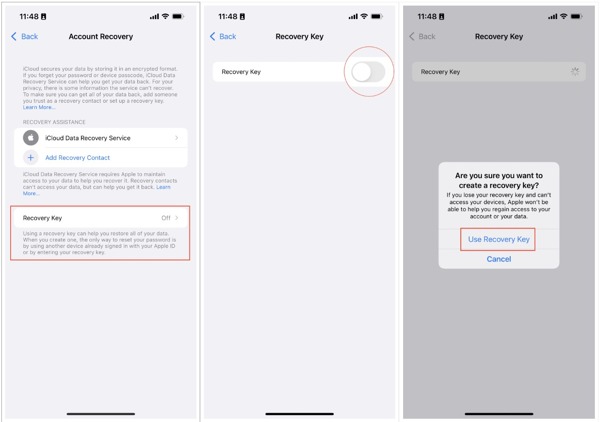
Mac :
1단계 로 이동 애플 메뉴선택한다. 환경 설정을 클릭하고 이름을 클릭하세요.
2단계 왼쪽 메뉴에서 로그인 및 보안하고 계정 복구.
3단계 관리 옆에 키 복구맞다 켜기그리고 클릭 복구 키 사용.
4단계 Mac 비밀번호를 입력하고 키를 저장한 후 클릭하세요. 계속.
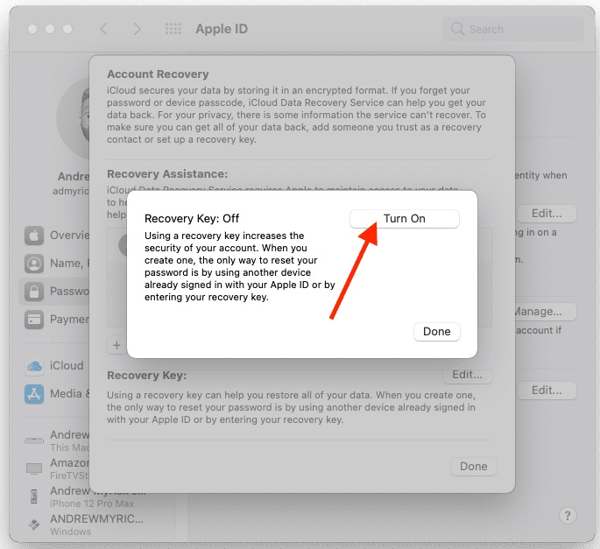
6 부분. Apple ID 비밀번호 분실에 대한 FAQ
iCloud 비밀번호는 Apple ID와 동일합니까?
Apple에 따르면 iCloud 비밀번호는 없습니다. Apple ID 로그인을 사용하여 iCloud에 로그인합니다. Apple 계정만 있다면 모든 계정에 동일한 비밀번호를 사용하게 됩니다. 여기에서 Apple ID와 iCloud의 차이점에 대해 자세히 알아볼 수 있습니다. 애플 ID VS 아이클라우드.
내 Apple ID가 이메일인가요, 아니면 전화번호인가요?
Apple ID 계정에 로그인할 때 Apple ID 이메일 주소, 두 번째 이메일 주소 및 관련 전화번호를 사용할 수 있습니다.
iPhone에서 Apple ID 계정을 어떻게 사용합니까?
설정 앱을 열고 기기에 로그인을 탭한 후 Apple ID와 비밀번호를 입력하세요.
결론
이 튜토리얼에서는 다음에 대해 이야기했습니다. Apple ID 암호를 잊어버린 경우 수행할 작업. 계정 복구 계정, 두 번째 이메일 또는 이중 인증을 통해 비밀번호를 복구하고 재설정할 수 있습니다. Apeaksoft iOS Unlocker를 사용하면 비밀번호 없이 iOS 기기에서 이전 Apple ID를 제거할 수 있습니다. 기타 문의사항이 있으시면 아래에 적어주세요.




